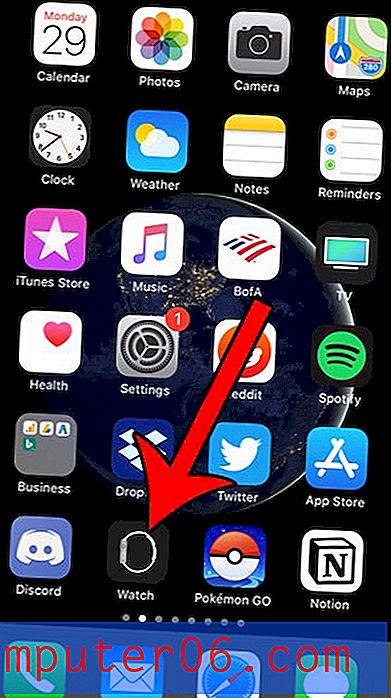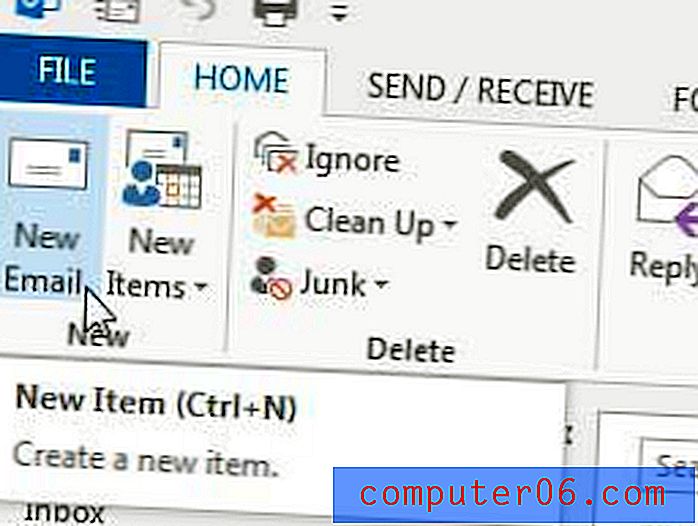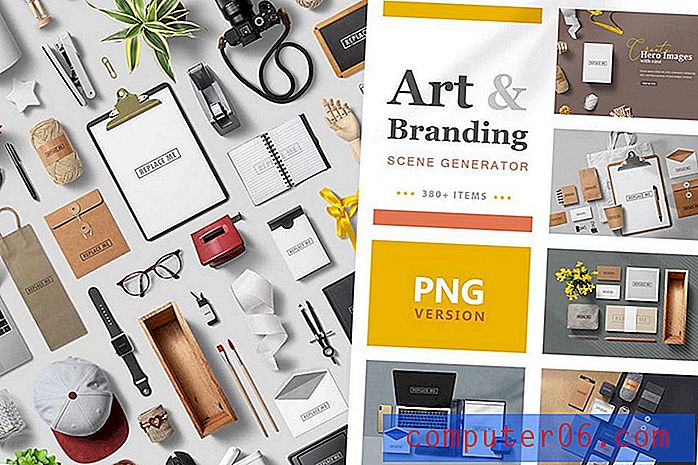Come inviare per e-mail una diapositiva da Powerpoint 2013
Quando si collabora a una presentazione di Powerpoint con qualcuno, un modo comune per dividere il lavoro è che persone diverse lavorino su diapositive diverse. Periodicamente nel corso del progetto, tuttavia, dovrai condividere i progressi su singole diapositive. Invece di inviare la presentazione completa, potresti cercare un modo per inviare semplicemente una diapositiva.
Un modo semplice per raggiungere questo obiettivo è salvare quella diapositiva come immagine in modo da poterla allegare a un messaggio di posta elettronica, proprio come si farebbe con una normale immagine o file di documento. Quindi continua a leggere di seguito per scoprire come salvare una singola diapositiva di Powerpoint come immagine, che puoi quindi includere come allegato nel tuo programma di posta elettronica.
Salvare una diapositiva come immagine in Powerpoint 2013
Questo tutorial ti mostrerà come salvare una singola diapositiva dalla presentazione di Powerpoint come immagine JPEG. Questo è un modo semplice e veloce per condividere una diapositiva di Powerpoint con qualcuno tramite e-mail, in quanto non richiede nemmeno che disponga di Powerpoint sul proprio computer per visualizzarla. Il risultato finale sarà un'immagine JPEG, che dovrai includere come allegato a un'email che invii dal tuo programma di posta elettronica.
Se è necessario mantenere la formattazione di Powerpoint in modo che la diapositiva possa essere modificata dal destinatario dell'e-mail, sarà necessario creare una nuova presentazione di Powerpoint e sfruttare l'opzione Riutilizza diapositiva . La nuova presentazione, composta solo dalla singola diapositiva che si desidera condividere, può quindi essere inviata al destinatario. Puoi leggere ulteriori informazioni qui sul sito di supporto di Microsoft.
Passaggio 1: aprire la presentazione di Powerpoint contenente la diapositiva che si desidera inviare tramite e-mail.
Passaggio 2: selezionare la diapositiva che si desidera inviare tramite e-mail dalla colonna sul lato sinistro della finestra.

Passaggio 3: fare clic sulla scheda File nell'angolo in alto a sinistra della finestra.
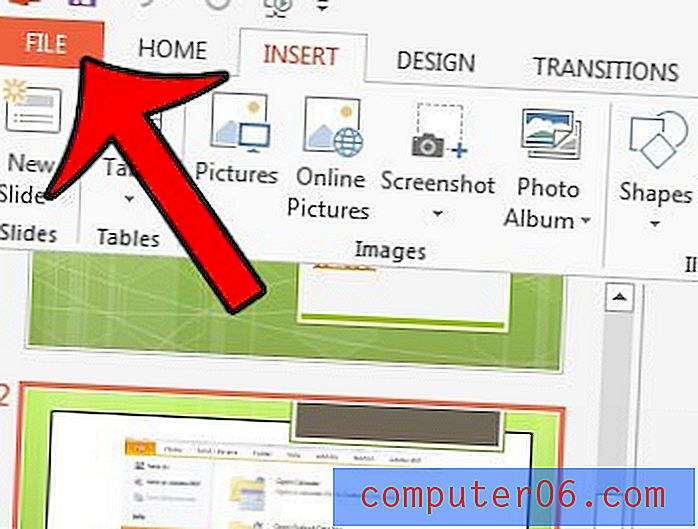
Passaggio 4: fare clic su Salva con nome dalla colonna sul lato sinistro della finestra.
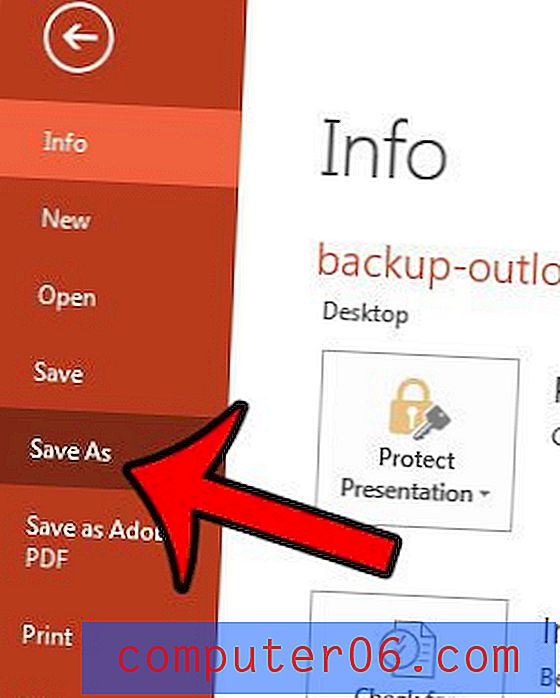
Passaggio 5: selezionare la posizione in cui si desidera salvare la diapositiva.
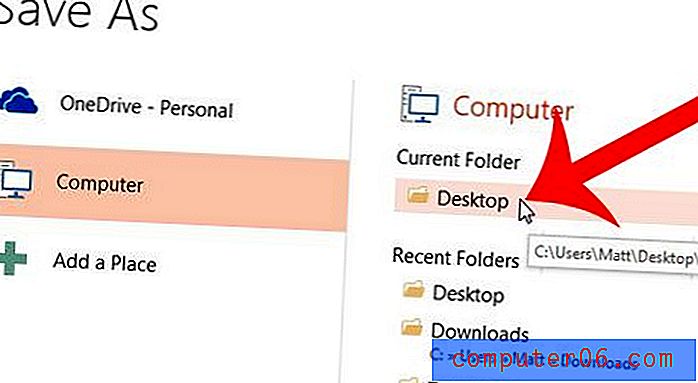
Passaggio 6: fare clic sul menu a discesa a destra di Salva come tipo, quindi selezionare l'opzione Formato di interscambio file JPEG . A questo punto puoi anche cambiare il nome della diapositiva. Fai clic sul pulsante Salva quando hai finito.
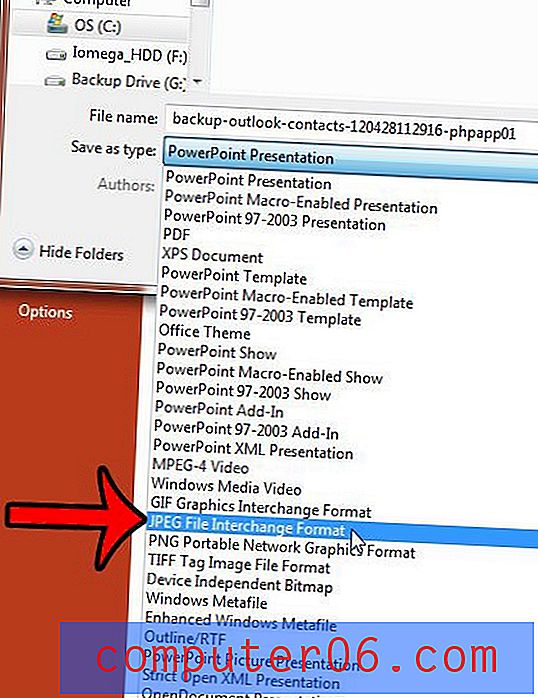
Passaggio 7: fare clic sul pulsante Solo questo al centro della finestra a comparsa.
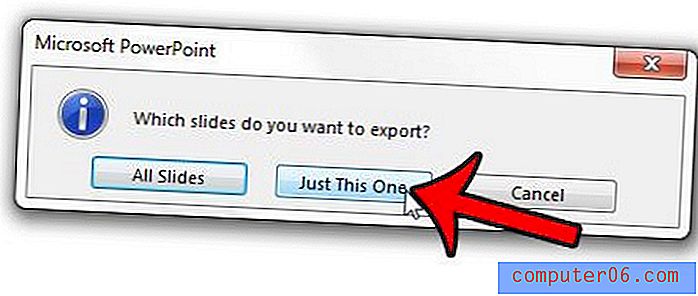
È quindi possibile navigare verso la posizione in cui è stata salvata l'immagine per visualizzarla. Quindi apri semplicemente il tuo programma di posta elettronica, crea un nuovo messaggio e allega quell'immagine al messaggio di posta elettronica.
Un video aggiungerebbe molto alla tua presentazione? Scopri come incorporare i video di YouTube nei file di Powerpoint 2013.